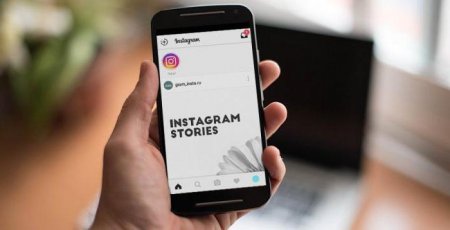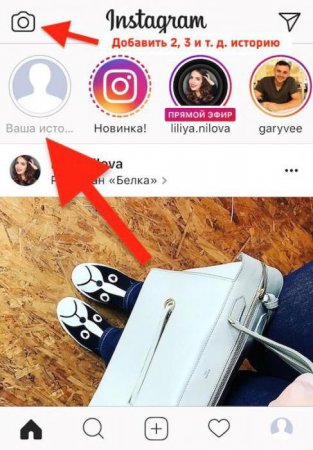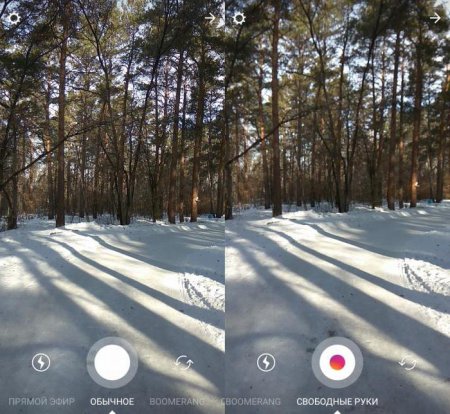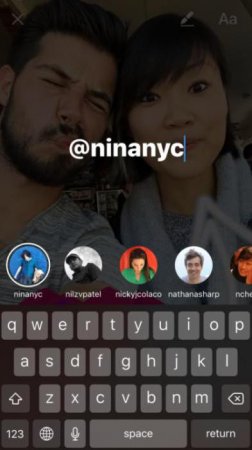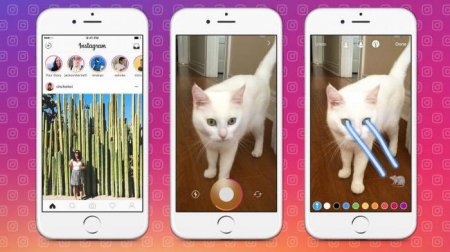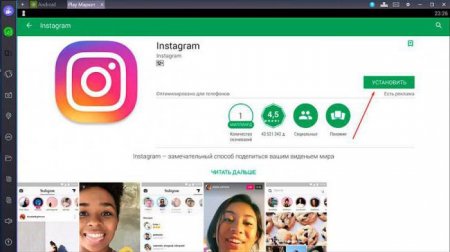Як у "Инстаграме" додати історію з телефону або комп'ютера?
Історії, "сториез", stories - порівняно нова і дуже цікава опція від розробників популярного мобільного додатка Instagram. Хочете дізнатися про неї щось принципово нове для себе і взагалі зрозуміти, як в "Інстаграмі" додати історію самими різними способами і як її можна зробити додатково цікавою? Тоді пропонуємо вам присвятити трохи часу цієї статті-гіду.
Інші способи ознайомитися з історіями друзів: Проглядаючи стрічку новин, натисніть на "аву" друга, обведений знайомим чорним кружком - ознака того, що він додав нову Story. Знайдіть в пошуку або в своїх повідомленнях певного користувача, перейдіть на його профіль - якщо іконка його аккаунта обведена веселкою, значить, ви можете переглянути його нову історію.
Оновіть програму до останньої версії - ранні випуски можуть не містити вас цікавить опції. Зупиніться на головному екрані "Інстаграма" - на новинний стрічці з публікаціями. Вгорі екрана ви побачите додаткову стрічку з історіями ваших друзів. На першому місці буде іконка з вашим фото профілю, написом "Ви" і синім колом з плюсиком. Клікніть на неї. Іншим способом перейти до публікації історії буде клік на значку "фотоапарат" у верхньому лівому куті на тій же головній сторінці. Ще один спосіб - перейти на сторінку свого профілю і натиснути на своє фото - якщо ви не додавали Story, то в його куті маленький синій коло з "+". Ви потрапили в розділ "сториез". Як додати історію в "Instagram"? Хочете опублікувати фото - натисніть на велику білу кнопку внизу екрану. Потрібно відео - затисніть пальцем цей же елемент. Він збільшиться, і по його окружності побіжить райдужна "змійка", отсчитывающая максимальний час для вашого ролика. Зроблене для "сториез" фото або відео ви можете додатково оформити (як - ми розглянемо в наступному розділі), зберегти або ж відразу опублікувати, клікнувши на "очікує" плюс з підписом "Ваша історія" внизу екрану. Якщо ви виберете "Далі", то на наступній сторінці зможете відправити своє творіння в історію, так і надіслати його своїм друзям в "Інстаграмі". Хочете вийти, нічого не публікуючи? Хрестик у лівому верхньому куті.
Як подивитися історії друзів
Напевно, перед тим, як додати історію в "Instagram", вам захочеться познайомитися з історіями людей, на яких ви підписані. Зробити це простіше простого: Оновіть "Инстрграм" до останньої версії, яка підтримує "сториез". Перейдіть на головний екран програми з новинною стрічкою публікацій. Вгорі нього вашому погляду постане стрічка з історіями - на першому місці будуть самі улюблені вами користувачі, на останньому - найменш популярні. Натисніть на іконку з першим юзером, опублікувало історію, - ви помітите, що вона буде обведена райдужної рамкою. Перед вами промайне його історія або історії, якщо він виклав їх кілька. Потім автоматично почнеться "сториез" наступного користувача і так далі. Якщо ви подивилися всі історії однієї людини, то його іконку буде охоплювати не райдужна, а сіра рамка. Щоб затриматися на чиїйсь історії довше, затисніть її пальцем. Якщо публікація або сам користувач вам нецікаві, "тапніте" пальцем по екрану - ви перейдіть на наступну "сториез". Повернутися до переглянутої публікації можна, провівши пальцем по екрану справа наліво. Закрити історії можливо, натиснувши на хрестик у верхньому правому куті або ж провівши пальцем зверху екрану вниз. Хочете щось сказати опублікувало історію або відправити йому фото? Натисніть внизу екрану на значок фотоапарата або "тапніте" на "Відправити повідомлення". Як варіант - провести пальцем знизу вгору.Інші способи ознайомитися з історіями друзів: Проглядаючи стрічку новин, натисніть на "аву" друга, обведений знайомим чорним кружком - ознака того, що він додав нову Story. Знайдіть в пошуку або в своїх повідомленнях певного користувача, перейдіть на його профіль - якщо іконка його аккаунта обведена веселкою, значить, ви можете переглянути його нову історію.
Як додавати історії в "Instagram" з телефону
Додавання історій "Інстаграмі" таке ж просте і інтуїтивно зрозуміле, як і всі це додаток цілком. Уявімо нескладний алгоритм:Оновіть програму до останньої версії - ранні випуски можуть не містити вас цікавить опції. Зупиніться на головному екрані "Інстаграма" - на новинний стрічці з публікаціями. Вгорі екрана ви побачите додаткову стрічку з історіями ваших друзів. На першому місці буде іконка з вашим фото профілю, написом "Ви" і синім колом з плюсиком. Клікніть на неї. Іншим способом перейти до публікації історії буде клік на значку "фотоапарат" у верхньому лівому куті на тій же головній сторінці. Ще один спосіб - перейти на сторінку свого профілю і натиснути на своє фото - якщо ви не додавали Story, то в його куті маленький синій коло з "+". Ви потрапили в розділ "сториез". Як додати історію в "Instagram"? Хочете опублікувати фото - натисніть на велику білу кнопку внизу екрану. Потрібно відео - затисніть пальцем цей же елемент. Він збільшиться, і по його окружності побіжить райдужна "змійка", отсчитывающая максимальний час для вашого ролика. Зроблене для "сториез" фото або відео ви можете додатково оформити (як - ми розглянемо в наступному розділі), зберегти або ж відразу опублікувати, клікнувши на "очікує" плюс з підписом "Ваша історія" внизу екрану. Якщо ви виберете "Далі", то на наступній сторінці зможете відправити своє творіння в історію, так і надіслати його своїм друзям в "Інстаграмі". Хочете вийти, нічого не публікуючи? Хрестик у лівому верхньому куті.
Як зробити "сториез" оригінальної
Ключовою перевагою історій перед звичайними публікаціями служить те, що без обробок в фоторедакторі ви можете прикрасити і доповнити їх усім, що вам здасться потрібне. Дізнатися, як у "Інстаграмі" додати історію, - це половина справи. Друга частина - зробити її такою, що запам'ятовується і цікавою. Після того як ви зробили фото або відео для історії, ви опинитеся в швидкому редакторі "сториез". Що можна зробити тут: У верхньому правому куті ви побачите три інструменти: стікер, малюнок, текст. Ви можете використовувати як один з них, так і всі разом. Стікер. Інструмент дозволяє додати в історію як забавну картинку-наклейку, так і геолокацію місця, де вона була знята, характеристику погоди в цей момент, додаткове фото - ефект "2 в 1" і хештегі (ключові слова для пошуку, які прописують після "#"). Малюнок. Малювати на своєму фото або відео ви можете сьогодні пятьма інструментами: олівцем, фломастером, кистю з ефектом димки і веселкою. Також для вас доступний ластик. Виберіть товщину лінії, натиснувши на регулятор в лівому нижньому кутку. Текст. Надрукуйте підпис, вибравши розмір букв і їх колір. Внизу екрана при використанні інструментів ви можете вибрати колір тексту або малюнка. В історію можна додати посилання на любого друга - досить після "@" без пробілу надрукувати його нік в "Інстаграмі" - точно так само, як він відображається в стрічці новин. Після того як ви введете перші латинські літери, система сама запропонує вам починаються на них імена друзів - потрібно буде тільки тапнути на певний. Клікайте на доданий ефект, щоб переглянути доступні всі його варіації. Двома пальцями можна або збільшити доданий елемент, або зменшити його, а також перевернути або пересунути на інше місце. Як у "Інстаграмі" додати історію, оброблену фільтром? Проведіть у вікні редактора пальцем зліва направо або справа наліво, щоб вибрати потрібний. Стрілкою назад лівому верхньому куті можна скасувати останню дію. Якщо хочете видалити елемент, затисніть його пальцем і перетягніть донизу - на значок сміттєвого контейнера.Як додати кілька історій в Instagram
Як додати в "Instagram" 2 історії та більше? Давайте розбиратися. Для цього скористайтеся наступним алгоритмом: Відкрийте головний розділ з новинною стрічкою. Як додати другу історію в "Інстаграмі"? Натисніть на значок фотоапарата в лівому верхньому кутку. Яким зручним способом додайте історію. Таким чином ви зможете додавати в "сториез" стільки фото і відео, скільки вам буде завгодно. З'ясувавши, як другу додати історію в "Інстаграмі", розберемося, як порадувати підпищиків "сториез", що складається не з зроблених щойно фото або відео.Додавання історій з "Галереї"
Невірно думати, що в "сториез" можна додати лише кадри "тут і зараз". Розберемо, як додати історію в "Instagram" з "Галереї": Натисніть на значок фотоапарата на головній сторінці програми. Внизу натисніть на самий лівий символ - як правило, він буде відображати мініатюру останнього фото з вашої "Галереї". Перед вами в нижньому куті з'явиться ряд ваших фото давністю не більше ніж 24 години. Клікніть на потрібну, обробіть його в редакторі "сториез" і додайте в історію.Додавання в історію картинок, старих фото
Але як додати картинку в історію "Інстаграмі" з фото з архіву, зробленого більш ніж добу тому? Вам потрібно штучно "освіжити його", використовуючи один із запропонованих методів: Зробіть скрін потрібного фото. Завантажте потрібне фото або відео на сторонній ресурс, а потім скачайте його звідти в "Галерею". Обробіть фотографію або відео в редакторі - навіть незначні зміни датують його при збереженні сьогоднішнім числом.Найцікавіші новинки для історій
Майже кожне оновлення свого дітища розробники оснащують новими цікавими можливостями для Story, дозволяючи робити їх більш яскравими і оригінальними. Ми вже розібралися, як в "Інстаграмі" додати історію, наведемо тепер короткий огляд новинок: Режим зйомки . Натисніть на значок блискавки внизу екрану - так ви можете активувати спалах, автовспышку, нічний режим для фото/відео. Перемикання камери . Натиснувши на коло з двох стрілок, ви можете швидко переключитися з передньої камери на задню або навпаки. Маски . Активуйте передню камеру, натисніть на усміхнений смайлик із зірочками - ви можете зробити селфи з кумедними масками і відразу ж опублікувати їх в "сториез" - як фотографії, так і відео. Діє тільки на тих смартфонах, "фронталка" яких має функцію розпізнавання осіб Асортимент історій . У "сториез" тепер можна додавати не тільки стандартні фото і відео, але і наступне: Прямий ефір - ви можете тут і зараз почати трансляцію в онлайн-режимі. "Бумеранг" - анімація з серії фото. Тепер не потрібно завантажувати однойменне додаток, щоб викласти історію з цим сподобалися багатьом ефектом. Зворотний запис. Ви можете зняти відеоролик для історії задом наперед. "Вільні руки". Ця функція дозволить вам знімати "сториез"-відео без традиційного затиснення клавіші "мотора".Опублікована історія: що можна зробити
Після того як ви додали історію в "Instagram" з "Галереї" або за допомогою камери, ви можете побачити своє творіння, натиснувши на свою "аву" в профілі або в стрічці історій. Зверніть увагу на три крапки ( ) у нижньому правому куті. Клікнувши на них, ви зможете: Зберегти історію в "Галереї" гаджета. Поділитися вже опублікованій. Налаштувати історії.Налаштування історій
Налаштувати "сториез" ви можете як безпосередньо при перегляді своєї історії (ми розібрали це в попередньому розділі), так і натиснувши на значок "шестірня" на сторінці свого профілю. Сьогодні можливо: Приховати свої історії від певних людей. Дозволити відповісти на вашу історію ("сториез"-відповідь в історії користувача з позначкою, що це відгук на вас). Автоматично зберігати в "Галереї" опубліковані історії.Як додати історію в "Instagram" з комп'ютера
Якщо ви відкриєте сайт "Instagram" з будь-якого браузера, адаптованого для ПК і ноутбуків, то перед вами постане дуже обмежена версія популярного інтерфейсу програми. Такий варіант тільки дозволить вам дивитися новинну стрічку, знайомитися з повідомленнями і серфіть по своєму профілю. Опублікувати історію, так само як і розмістити пост, у вас ніяк не вийде. Однак три способи, які розкривають, як в "Інстаграмі" додати історію з ПК, все ж є: Скачайте офіційне додаток "Instagram" для вашої ОС - його функціонал буде повторювати мобільну версію. Одне "але" - софт "бачить" фото тільки з "Альбому камери". Використовувати сторонній сервіс, що дозволяє додавати історії та здійснювати інші корисні дії з комп'ютера, - SMM Planner, InstMsk. Завантажити емулятор Android для вашої ОС, потім встановити додаток "Instagram" для "андроїдів" і насолоджуватися його функціоналом, що і на смартфоні. Самі "ходові" емулятори для Windows - це Nox та Bluestacks App Player 2. Скачайте всередині них через "Плей Маркет" Instagram, увійдіть в додаток під своїм обліковим записом - і все, можна починати додавати історії як з "вебки", так і з архіву, попередньо завантаживши його у внутрішню пам'ять емулятора. Ось і все, що сьогодні можна зробити з історіями в Instagram. Не виключено, що в найближчому майбутньому з'являться нові способи додавання історій або опції, що дозволяють робити їх більш цікавими та різноманітними.Цікаво по темі

Як викладати історію в "Instagram"? Як користуватися Instagram Stories?
Інформаційна стаття допоможе освоїти функцію Stories в додатку "Instagram". Розкриває практичну користь і можливість витягання вигоди з нової функції.

Як додати кілька історій "Instagram" відразу?
Сучасна людина не має досить часу на повноцінне спілкування з друзями. Він постійно зайнятий. Вечорами він може хіба що виділити кілька годин для

Як очистити історії ників у Steam? 2 робочих способи
Цілком логічно, що багато хто намагається довідатися, як очистити історію ників у Steam, адже серед них є невдалі, які не хотілося б "світити"
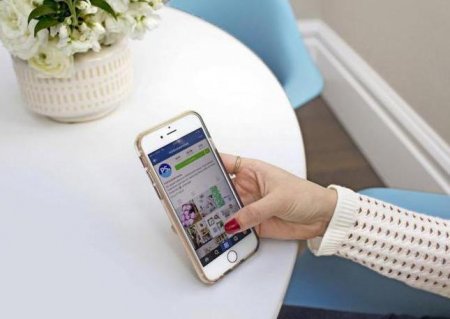
Як видалити історію в "Instagram" і трохи лайфхаков
Інформаційна стаття містить покрокові інструкції для спрощення користування функцією Stories в "Instagram".
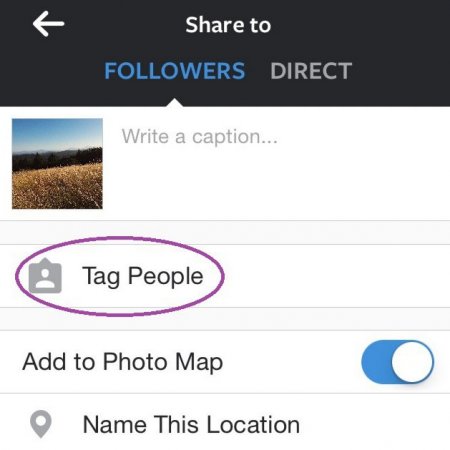
Як відзначати людей в "Інстаграмі": мітки на фото і на історіях
Для чого ще потрібен "Instagram", крім як поділитися добре зробленої фотографією з друзями і передплатниками? ...
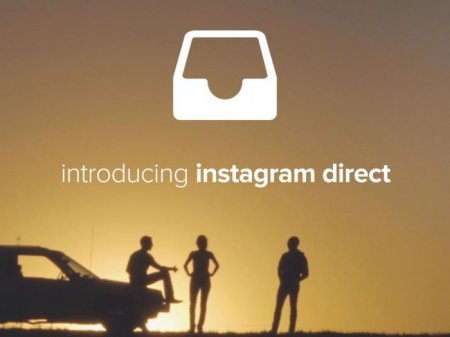
Особисті повідомлення в "Директ": як написати? "Директ" в "Інстаграмі" - що це?
Не всі користувачі знають, що "Instagram" можна використовувати не тільки в якості фотоальбому, викладаючи ...